発火具 強力なが含まれているオープンソースのファイアウォールですLinuxデスクトップユーザーとシステム管理者を保護する機能。 Linuxマシン用のファイアウォールを即座にセットアップできる使いやすいウィザードから始まります。 Firestarterはデスクトップ、ラップトップ、またはサーバーで使用でき、GUI(グラフィカルユーザーインターフェイス)を介して簡単に管理できます。
注意:この投稿は初心者向けです。 Firestarterは、Linux用の一般的なファイアウォールツールであり、ここで前に説明しました。この投稿では、詳細を確認します。
スタートアップウィザードは、基本的なユーザーにデフォルト設定を使用することを推奨し、ファイアウォールのセットアップに関する一般情報を提供するウェルカムメッセージを表示します。クリック 進む 続行するボタン。

次のステップでは、セットアップするように求められますネットワークデバイス(イーサネット)およびモデム。ケーブルモデムの場合、デバイス名はeth0として表示される可能性がありますが、一部のDSL接続の場合、ISPがPPPoE(イーサネット経由のポイントツーポイントプロトコル)を使用する場合は後者を使用します。イーサネットカードがDHCP(動的ホスト構成プロトコル)サーバーからIPを自動的に取得する場合、ここからダイヤルアウトでファイアウォールを開始し、「DHCPを介してIPアドレスが割り当てられている」オプションをチェックすることもできます。
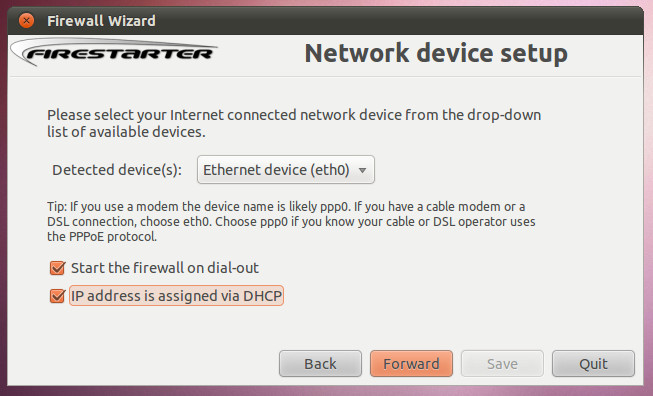
次の手順では、接続が共有されている場合はインターネット接続の共有(ICS)を有効にし、そうでない場合はオフのままにします。
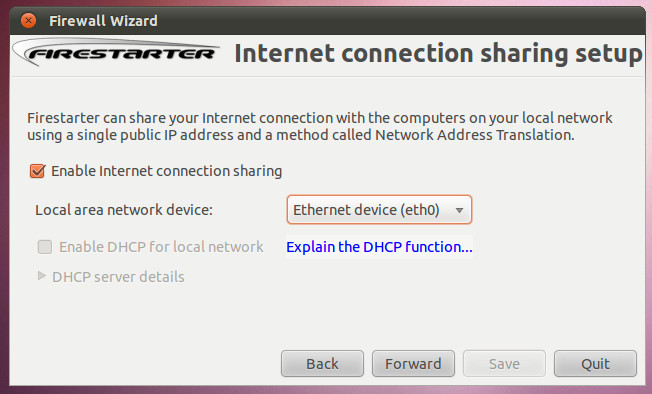
最後のステップでは、「今すぐファイアウォールを開始する」チェックボックスをクリックして、設定済みのファイアウォールをすぐに開始するか、後で手動で開始するかを選択できます。

Firestarterのメインインターフェイスには3つ表示されますボタン、つまり、プログラム設定(スクリュードライバーとレンチアイコン)、ファイアウォールのロック(ファイアウォールインターフェイスをロックする)、ファイアウォールの停止/開始ボタン(ファイアウォールを開始または停止する)。

設定機能には、次のオプションが含まれています。
- インタフェース: トレイアイコンを有効にし、閉じたときにトレイのウィンドウを最小化するには。
- イベント: イベントログを表示します。
- ポリシー: [ポリシーの変更を適用…]チェックボックスをオンにして、ポリシーに加えた変更を適用します。
- ファイアウォール: プログラムの起動、ダイヤルアウト、およびDHCPリース更新(IPの)でファイアウォールの開始/再起動を有効または無効にするには。
- ネットワーク設定: 使用するebのデバイス(イーサネットなど)を選択できます。
- ICMPフィルタリング: エコー要求(ping)、Ms Traceroute、アドレスマスキングなどのインターネット制御メッセージプロトコル(ICMP)構成を有効にします。
- TOSフィルタリング: サーバーまたはワークステーションで一般的に使用されるサービスの優先順位付けなど、サービスの種類(TOS)フィルタリングを有効にします。
- 高度なオプション: これには、内部または外部ネットワークからのブロードキャストブロッキング、予約されたIPアドレスおよびパブリックインターフェイスからのトラフィックのトラフィック検証とブロックが含まれます。
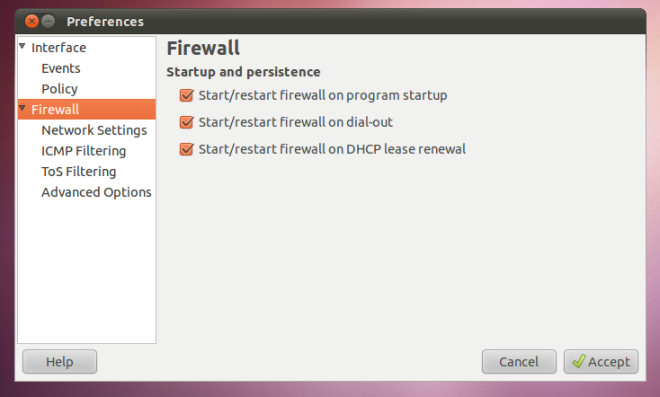
Firestarterは、Ubuntuおよびその他のLinuxベースのオペレーティングシステムで動作します。
ダウンロードFirestarter













コメント